ホームページ >システムチュートリアル >Windowsシリーズ >Win11 Bluetoothマウスがコンピュータに接続できない
Win11 Bluetoothマウスがコンピュータに接続できない
- 王林転載
- 2024-01-03 16:14:301283ブラウズ
現在、Bluetooth マウス技術はますます発展しており、多くの友人がそれを使用していますが、Bluetooth を使用すると接続の問題が発生することがあります。それで、win11 Bluetooth マウスがコンピュータに接続できない場合はどうすればよいですか?実は、設定を変更することで解決できます。
Win11 Bluetooth マウスがコンピューターに接続できない:
1. ドライバーを更新します
1. まず、コンピューターに Bluetooth があることを確認し、右下の をクリックします。隅にある Bluetooth アイコンを確認します。
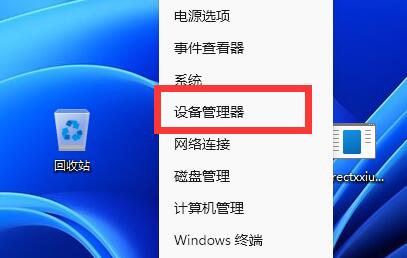
2. 開いたら、[Bluetooth] を展開し、ダブルクリックして次の Bluetooth デバイスを開きます。
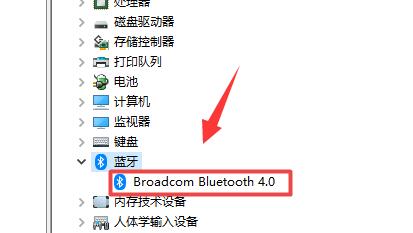
3. 開いたら、「ドライバー」と入力し、「ドライバーの更新」をクリックします。
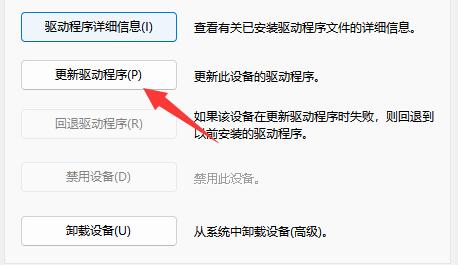
4. 次に、「後」を選択します。 「自動ドライバー検索」を更新して、まだ接続できるかどうかを確認してください。
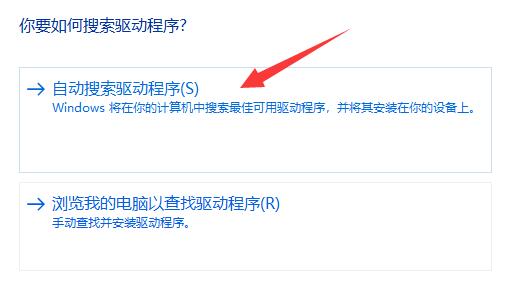
2. 機器を確認します
1. 多くの Bluetooth マウスにはレシーバーが必要です。
2. マウスがあるかどうかを確認し、ある場合は USB インターフェイスに挿入する必要があります。

以上がWin11 Bluetoothマウスがコンピュータに接続できないの詳細内容です。詳細については、PHP 中国語 Web サイトの他の関連記事を参照してください。
声明:
この記事はsomode.comで複製されています。侵害がある場合は、admin@php.cn までご連絡ください。

